Ustawienia właściwości obiektów w systemie Codenica ITSM + ITAM to jedna z ważniejszych konfiguracji, gdy chcemy stworzyć idealne dopasowanie aplikacji do zarządzania zasobami IT i obsługi zgłoszeń ticketowych do naszych potrzeb. Każdy zarządzalny obiekt, zarówno w ewidencji i inwentaryzacji sprzętu, jak i w systemie ticketowym, możemy bardzo dokładnie i łatwo skonfigurować. Dlaczego to takie ważne? Bo właściwości obiektów spotykamy na każdym kroku pracy z systemem inwentaryzacji oraz obsługą zgłoszeń ticketowych. Poniżej zobaczmy kilka przykładów, czym dokładnie są [Właściwości obiektu].
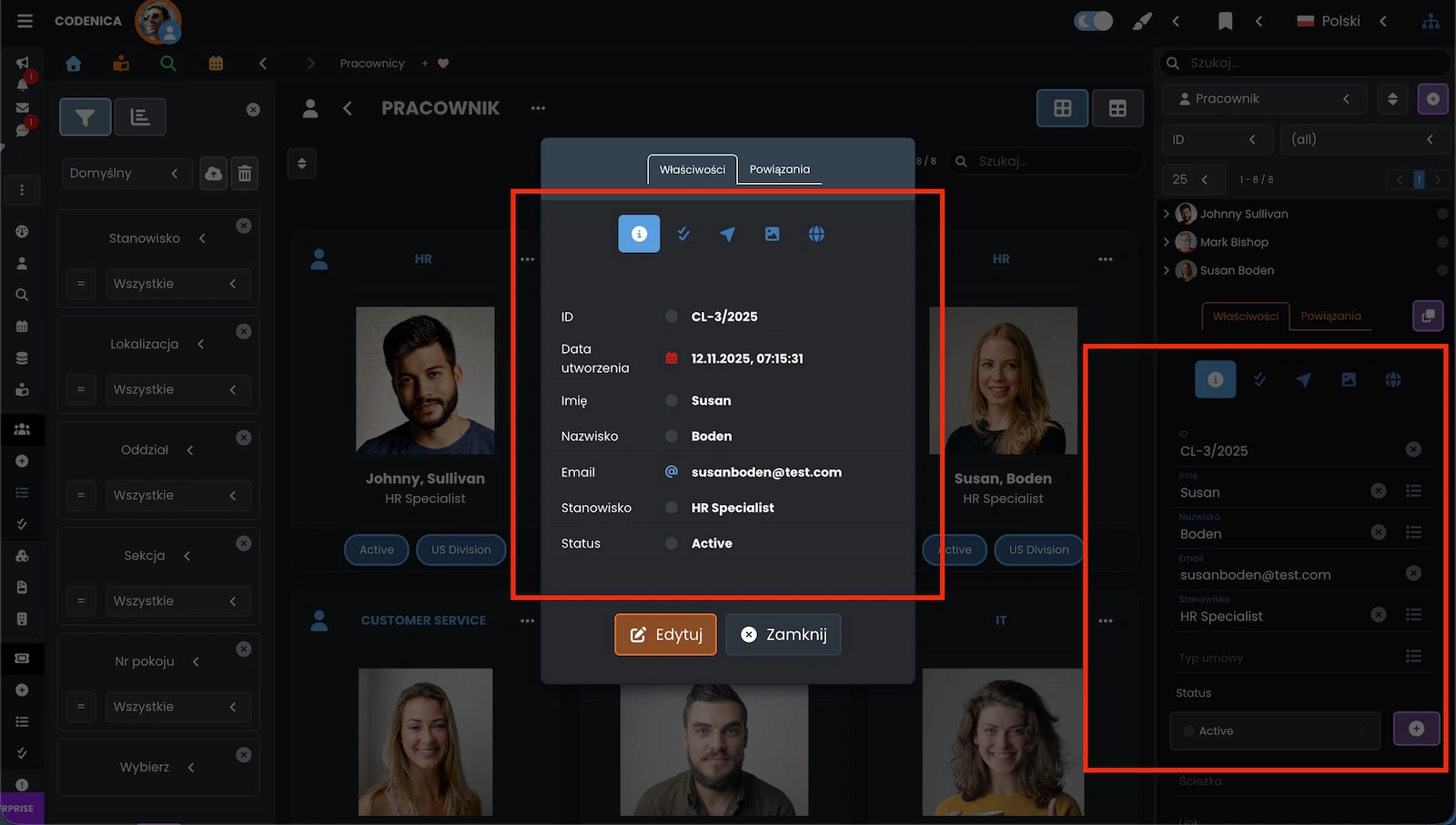
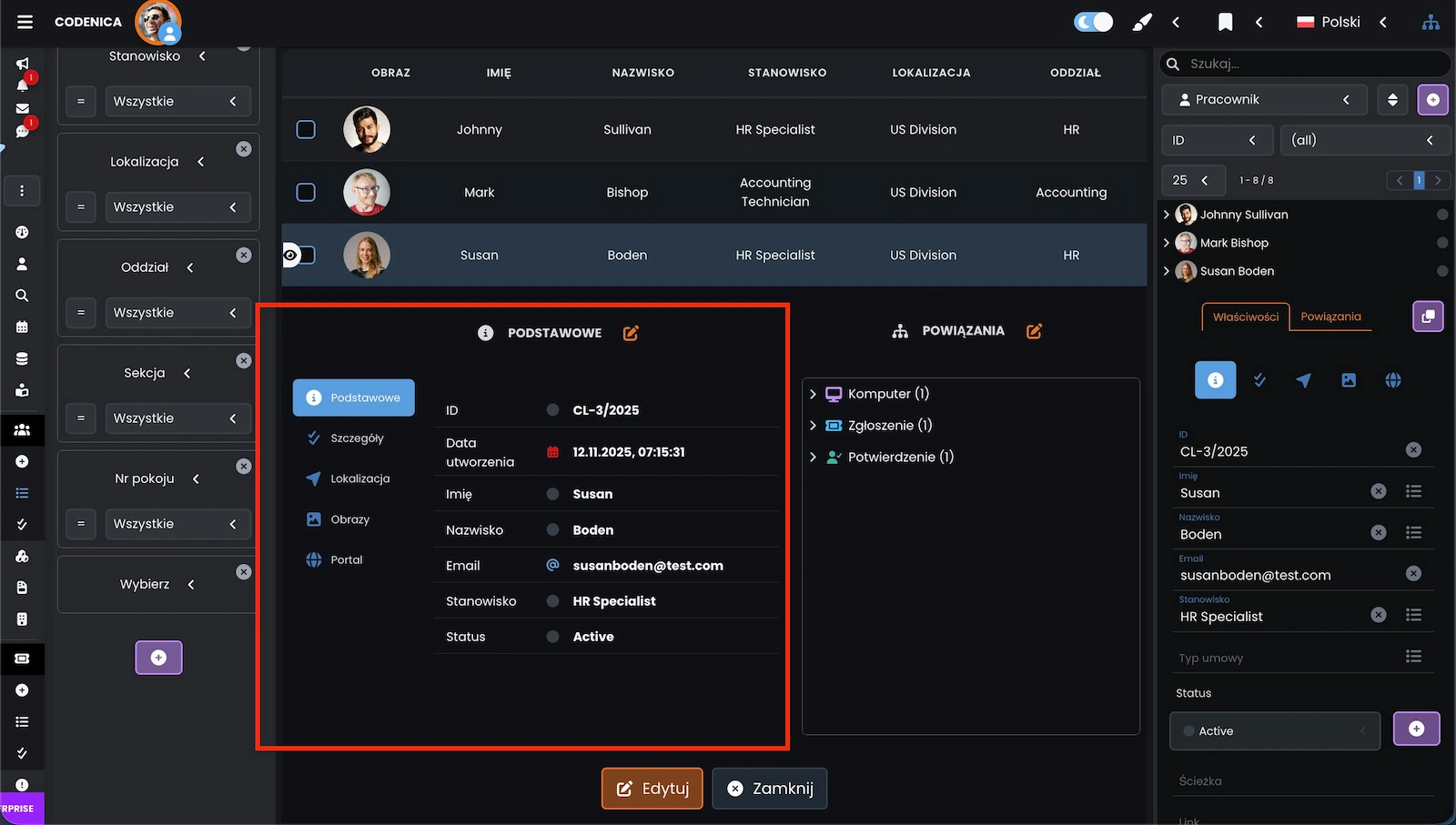
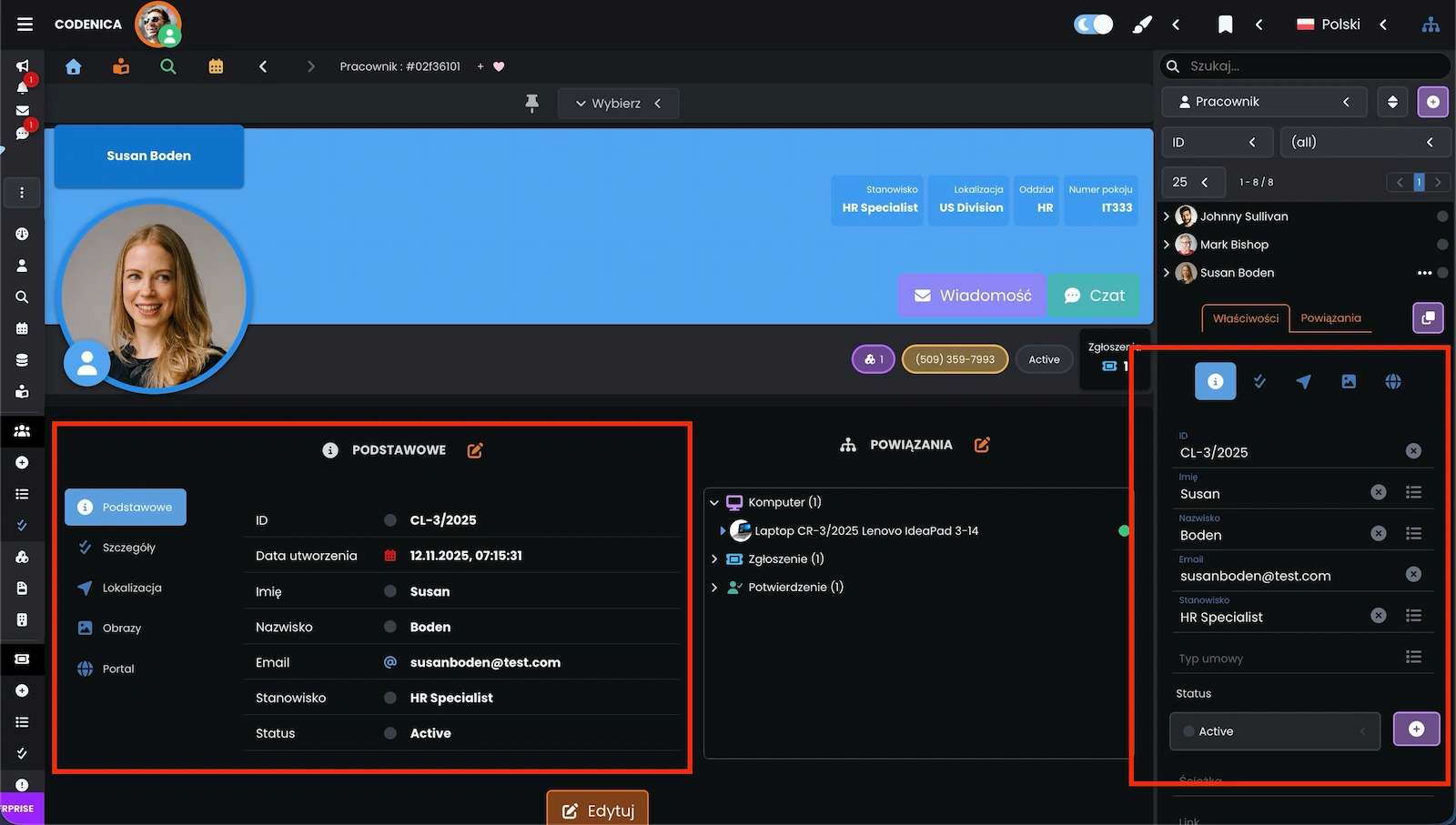
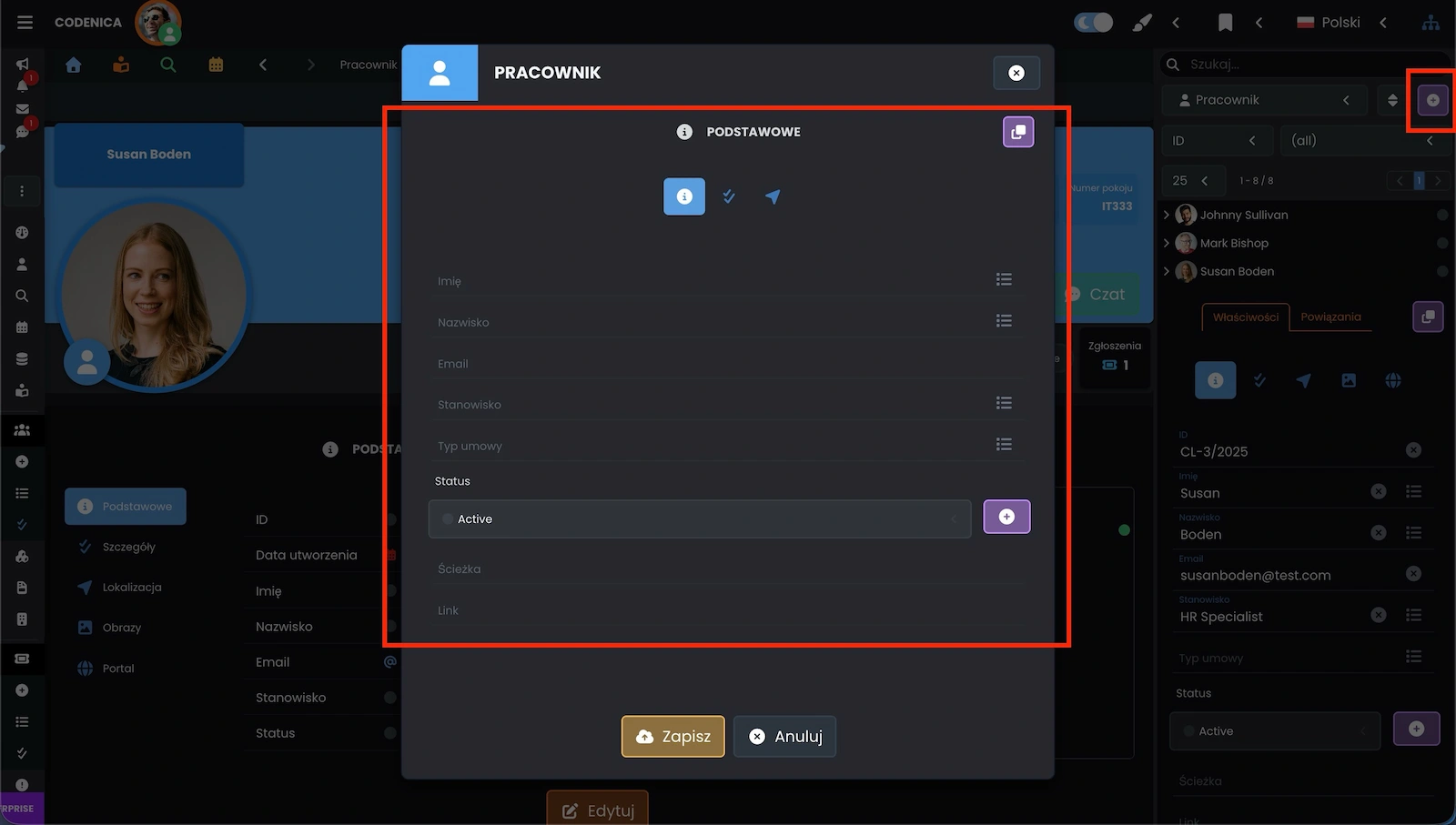
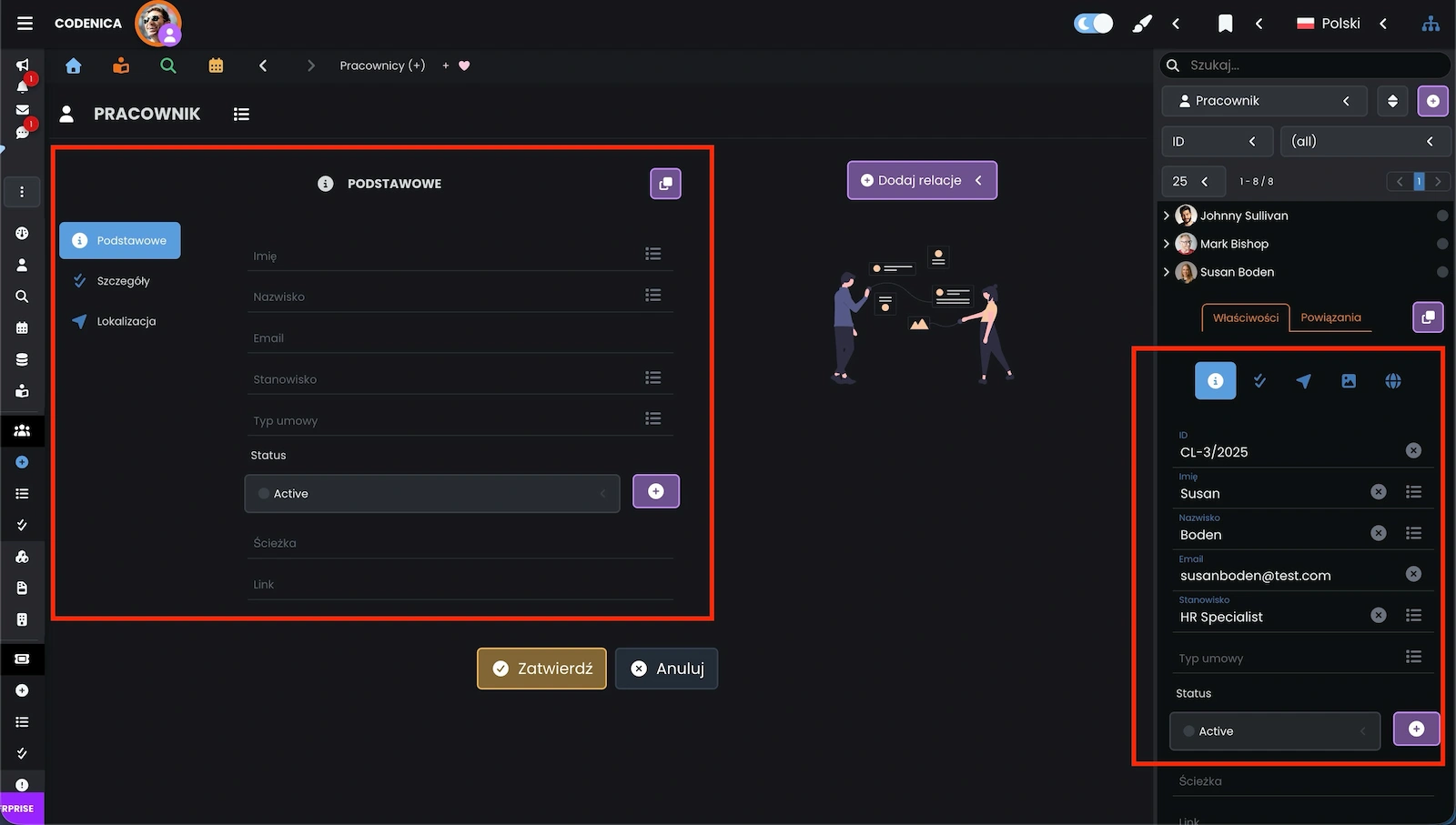
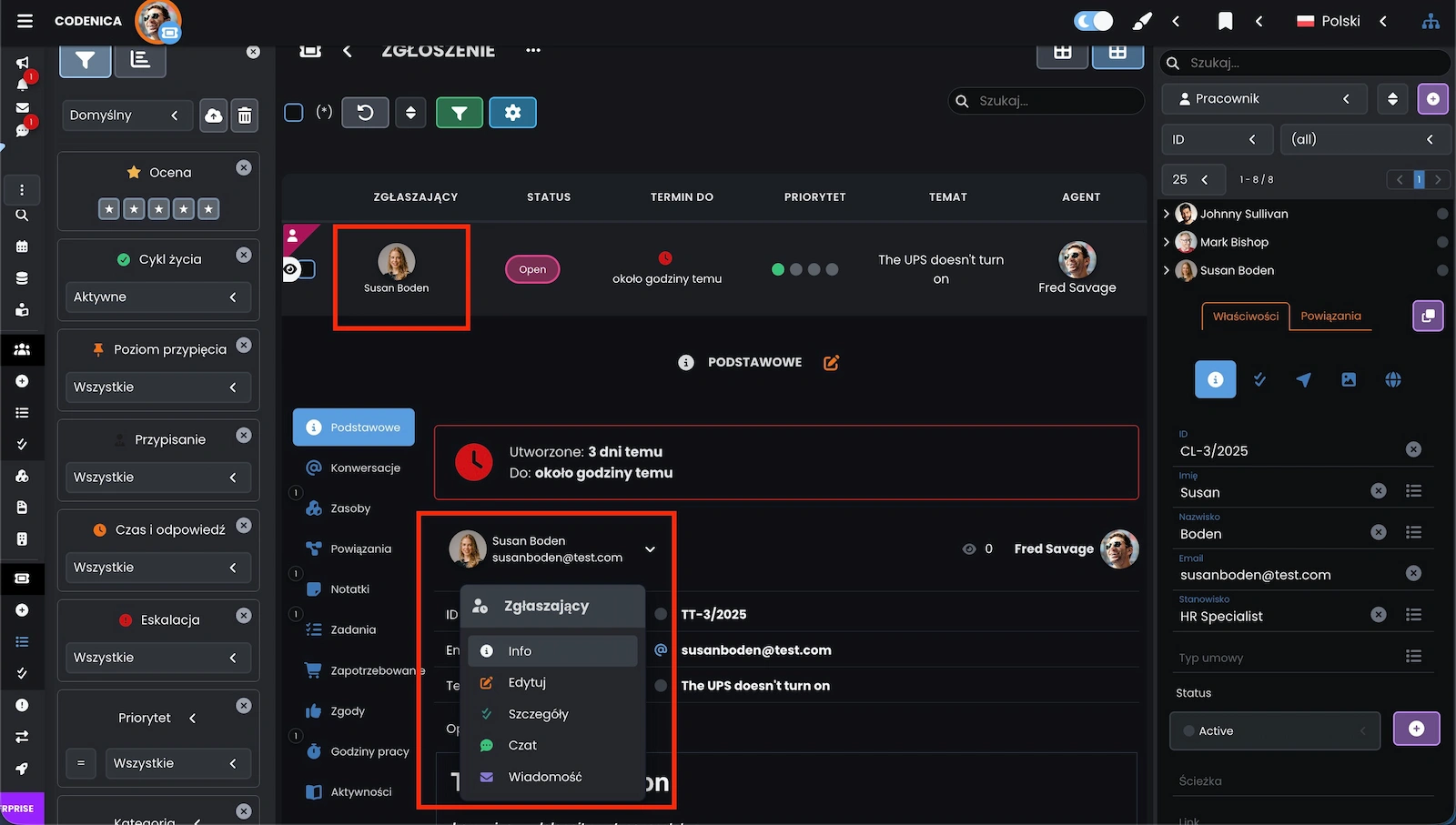
Ustawianie właściwości obiektów w trybie zarządzania zasobami IT oraz systemie ticketowym
Jak widzimy na powyższych ekranach aplikacji, z właściwościami obiektów mamy do czynienia na każdym kroku pracy w systemie inwentaryzacji i obsługi zgłoszeń. Dlatego tak istotne jest, byśmy skonfigurowali sobie aplikację Codenica ITSM + ITAM po swojemu i zgodnie z procedurami obowiązującymi w naszej firmie. Poniżej prześledzimy ten proces konfiguracji.
Aby rozpocząć konfigurację, wchodzimy do ustawień programu z menu po lewej stronie aplikacji.
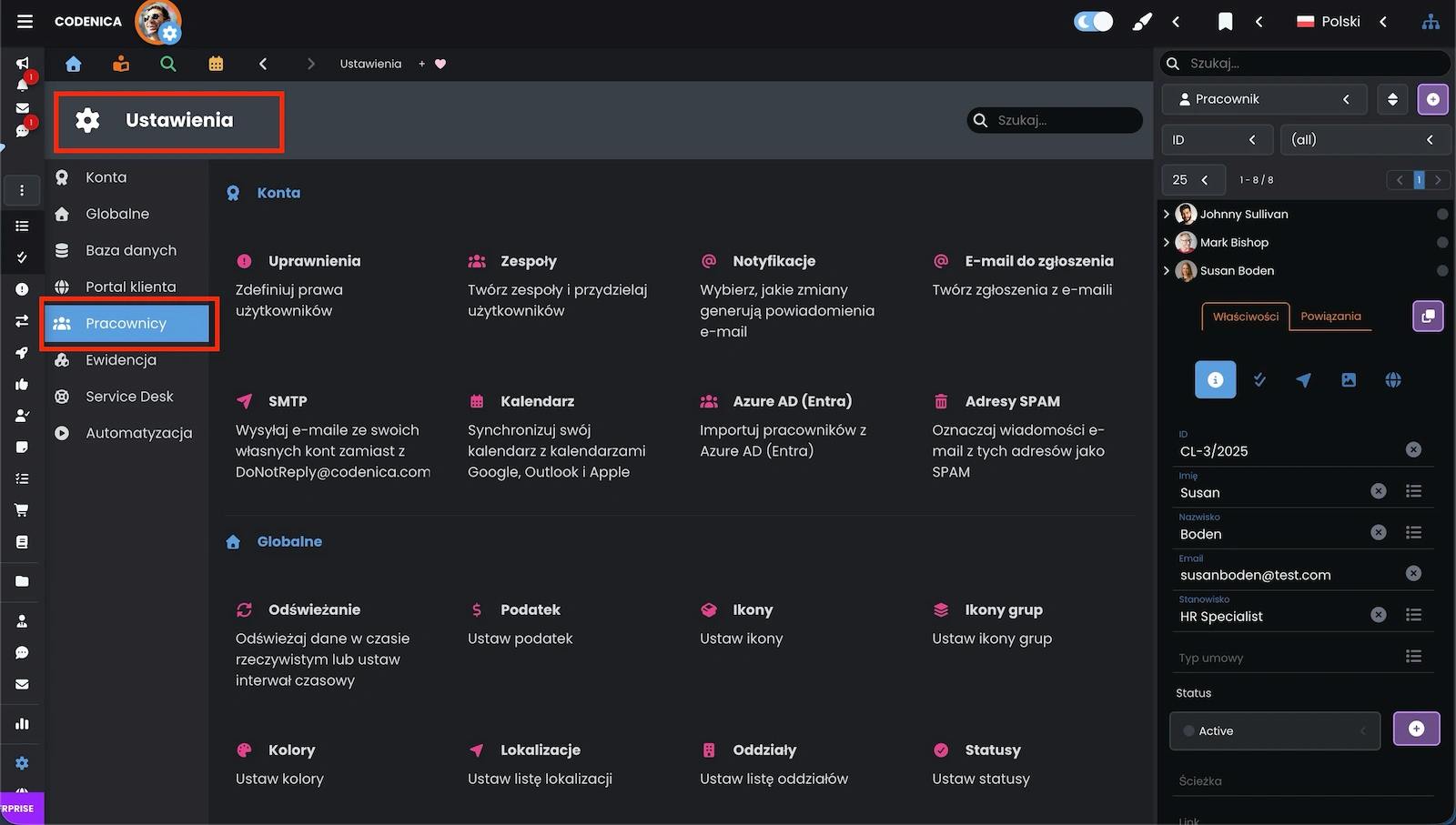
Możemy dostosować konfigurację właściwości obiektów w ewidencji i inwentaryzacji IT:
- Pracownik lub Klient
- Dowolny zasób (komputer, urządzenie, licencja itp.)
- Ewidencjonowane dokumenty (faktury, gwarancje, umowy)
- Ewidencjonowani dostawcy
Także system ticketowy (zgłoszenia) oraz service desk podlegają konfiguracji:
- Ticket (zgłoszenie)
- Zmiana
- Problem
- Wydanie
Wszystkie zaznaczone na tym ekranie opcje pozwalają nam dostosować właściwości wybranych typów obiektów. My teraz zajmiemy się właściwościami obiektu Pracownik / Klient.
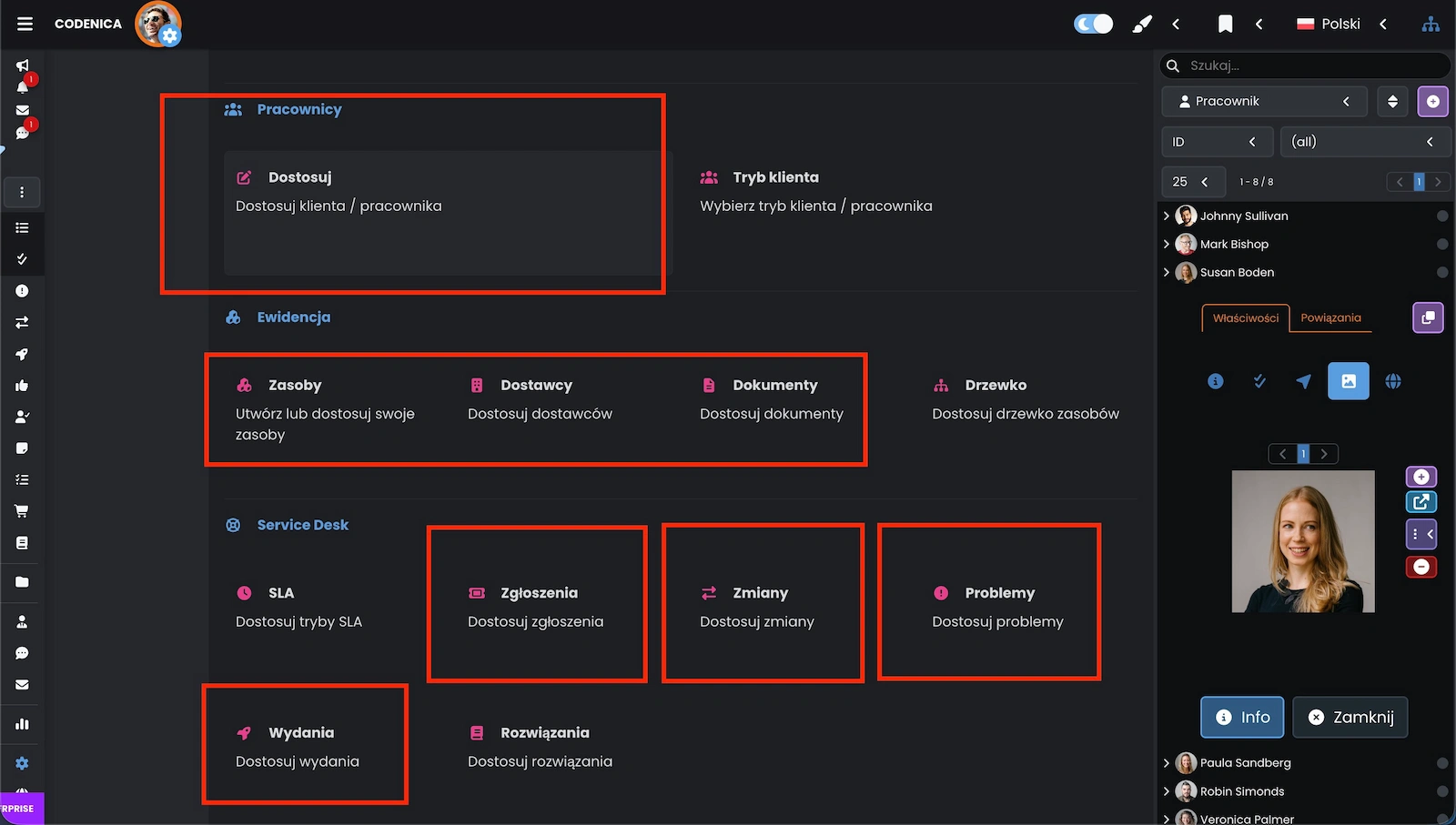
Konfiguracja elementu Pracownik / Klient w trybie zarządzania zasobami IT
Teraz zobaczmy, jak przebiega proces konfiguracji na podstawie obiektu Pracownik / Klient. Pozostałe zarządzalne zasoby IT (jak komputery, urządzenia, oprogramowanie, licencje itd.) oraz dokumenty (faktura, gwarancja i umowa) i dostawca będą konfigurowane analogicznie. System ticketowy konfigurowany jest trochę inaczej, ale poświęcony jest mu osobny artykuł w instrukcji.
Po kliknięciu Ustawienia → Pracownicy / Klienci → Dostosuj wybieramy w górnej części zakładkę o nazwie [Właściwości].
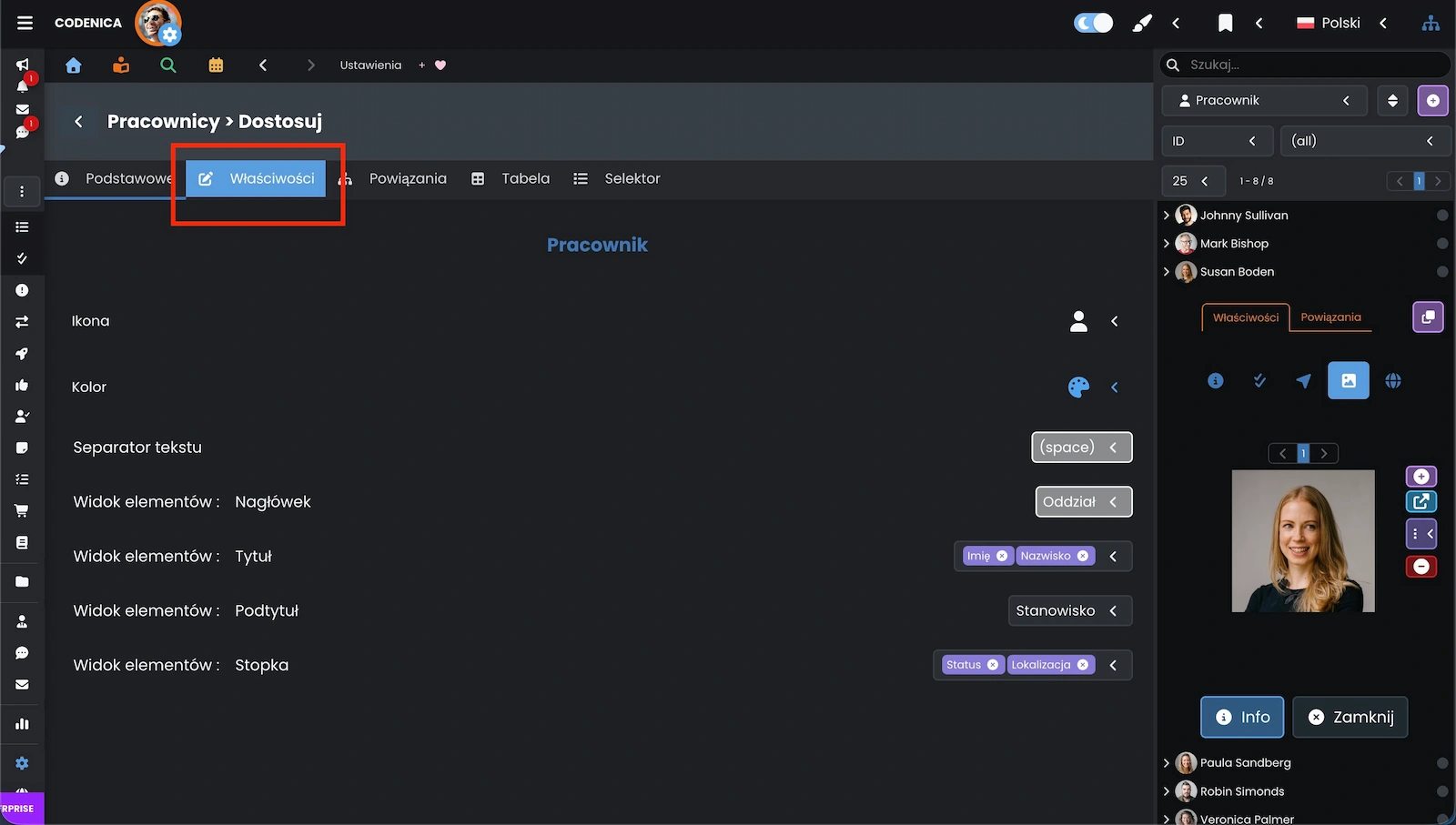
Włączanie, wyłączanie i zamiana kolejności pól właściwości
Zacznijmy od najprostszych ustawień. W oknie poniżej widzimy, że obiekt Pracownik ma widoczne (włączone) 41 pól z 53 dostępnych. Możemy tutaj, klikając checkboxy danej właściwości, włączyć ją lub wyłączyć, a także - co równie ważne - ustalić kolejność pól.
Domyślnie Imię wyświetlane jest przed Nazwiskiem. Aby to zmienić, złapmy właściwość Nazwisko myszką i za pomocą techniki drag & drop przesuńmy ją ponad Imię i upuśćmy. Po tym działaniu musimy zapisać zmiany, a następnie zrestartować aplikację (przycisk Odśwież w przeglądarce).
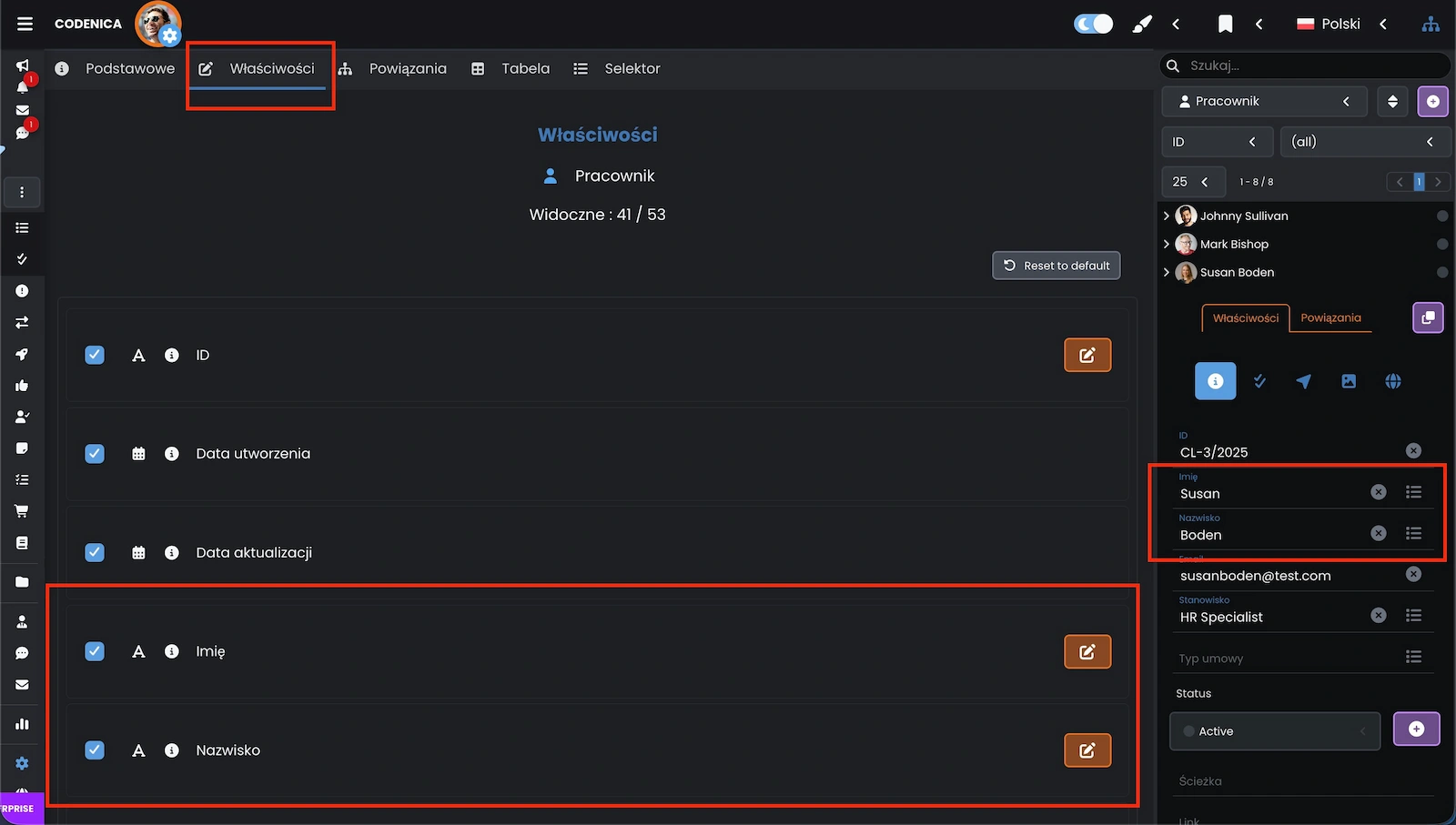
Po przeniesieniu pola Nazwisko ponad Imię i restarcie aplikacji zobaczymy, że nasze zmiany są widoczne w każdym miejscu, gdzie wyświetlane są właściwości obiektu Pracownik / Klient. Na ekranie obok możemy to zaobserwować w oknie pomocniczym zwanym IT Managerem.
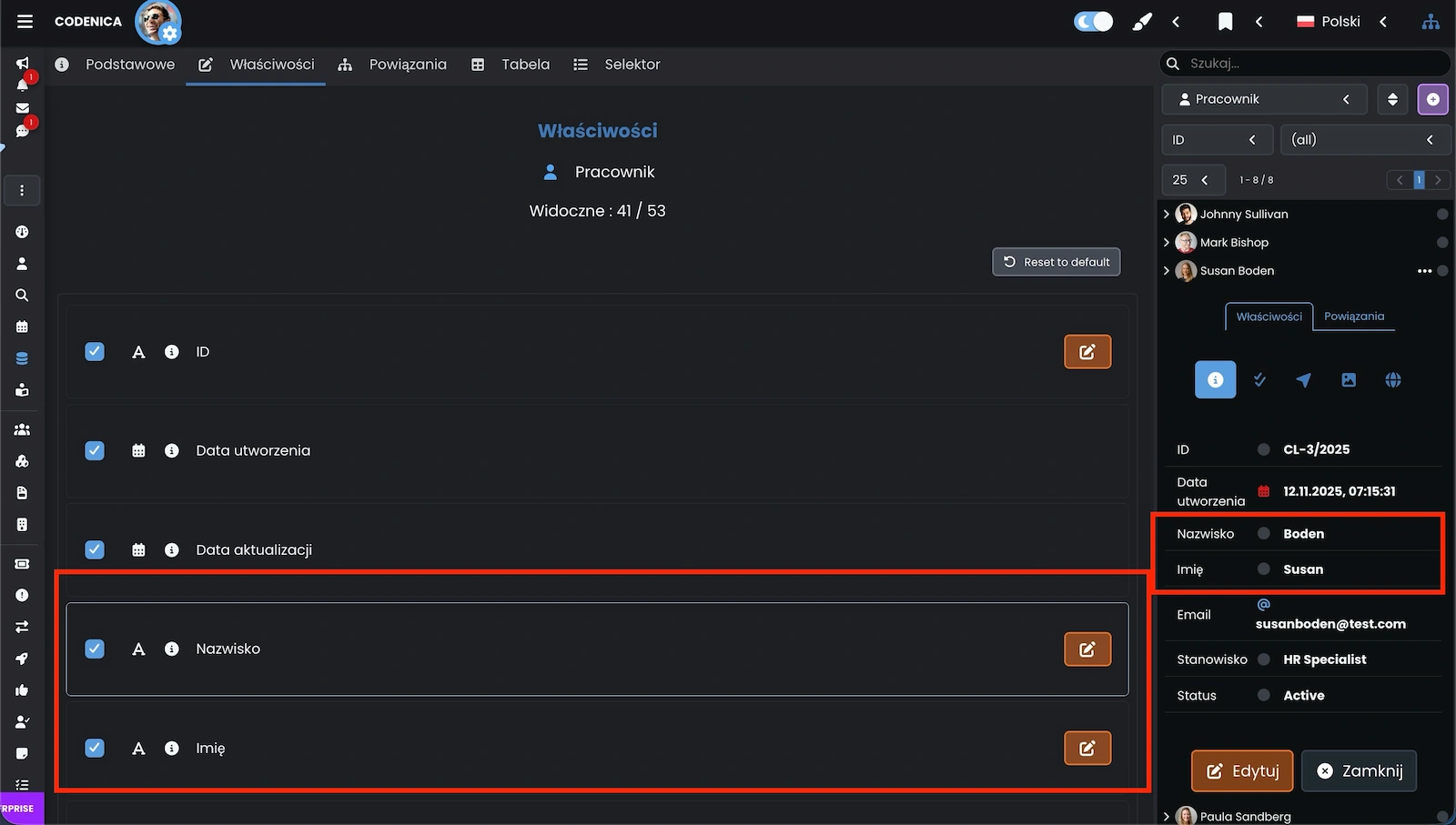
Zaawansowana konfiguracja właściwości obiektów
Aby rozpocząć zaawansowaną konfigurację dowolnego pola właściwości obiektu, klikamy przycisk Edytuj widoczny po prawej stronie panelu wybranego pola. W dowolnej chwili możemy także zresetować wszystkie ustawienia danego modelu (zasobu, dokumentu, pracownika / klienta), naciskając przycisk resetu widoczny z prawej strony nad listą pól.
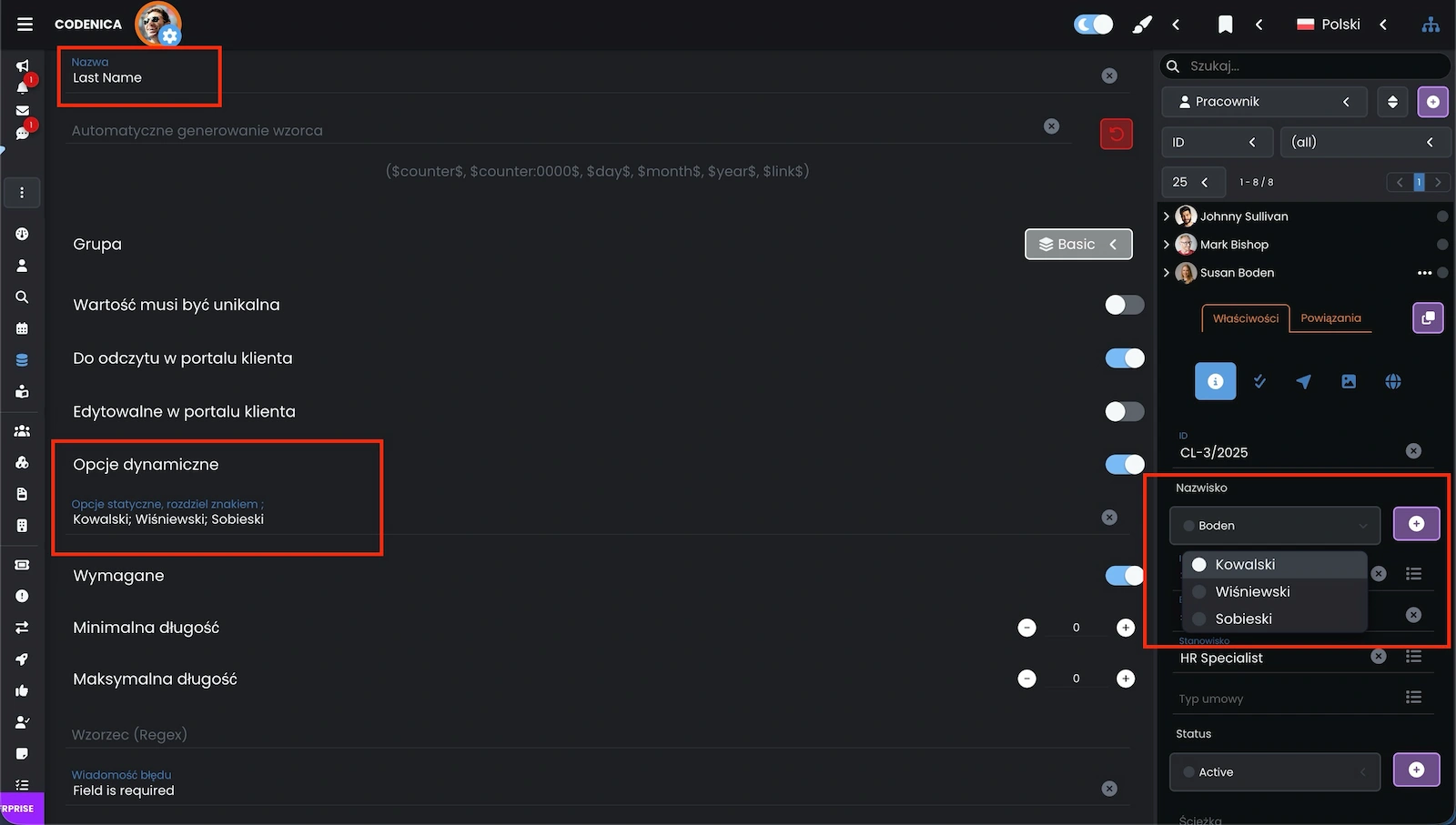
Każda właściwość zarządzalnego obiektu, zarówno w ewidencji i inwentaryzacji, jak i w systemie ticketowym helpdesk i service desk, pozwala na bardzo dokładne dostosowanie. Tu będziemy przyglądali się możliwościom ustawienia pojedynczego pola [Nazwisko] obiektu klient / pracownik. Zobaczmy, jakie mamy możliwości, analizując je od góry.
- Nazwa - tu podajemy własną nazwę właściwości. Nazwy angielskie są tłumaczone zgodnie ze słownikiem aplikacji. Jeżeli użyjemy nazwy we własnym języku, będzie ona użyta wprost, bez tłumaczenia.
- Automatyczne generowanie wzorca - tu możemy sprawić, by dane pole zamiast wpisywanej wartości było generowane zgodnie z naszym wzorem. Możemy wykorzystać takie zmienne jak: $counter$ - tu będzie wpisywany kolejny numer inkrementowany po stronie serwera. Jeżeli chcemy określić format tego numeru, możemy użyć zapisu np. $counter:000$, co da nam wyjściową wartość 001 zamiast 1. Kolejne zmienne to: $day$, $month$ oraz $year$. Ostatnia zmienna - $link$ - jest głównie wykorzystywana do generowania kodów QR, dzięki którym możemy stworzyć link do szczegółów danego obiektu w ewidencji oraz w systemie ticketowym helpdesk i service desk.
- Wartość musi być unikalna - ustawienie będzie dbało o niepowtarzalność wartości w danym polu.
- Do odczytu w Portalu klienta - oznacza, że obsługiwany klient lub pracownik po zalogowaniu do Portalu klienta będzie mógł zobaczyć tę wartość.
- Edytowalne w Portalu klienta - domyślnie Portal klienta uniemożliwia modyfikację danych, więc to ustawienie dotyczy sytuacji wyjątkowych.
- Opcje dynamiczne - umożliwiają wybór gotowych wartości z bazy danych, tak by nie trzeba było wpisywać danych ręcznie.
- Opcje statyczne - umożliwiają stworzenie własnej listy wartości do wyboru z listy rozwijalnej. Najczęściej stosowane np. dla pól: Status, Kategoria, Typ.
- Wymagane - oznacza, że wartość musi zostać wprowadzona.
- Minimalna i maksymalna długość - określa dozwoloną liczbę znaków.
- Regex - pozwala zastosować wzorzec, który musi pasować do wartości w polu.
- Wiadomość błędu - własny komunikat opisujący, jakie wartości są akceptowalne.
Własne pole właściwości
Aby stworzyć własne pole wartości, możemy użyć pól, których nie używamy, i zmienić je na własne, dostosowując każdy jego aspekt - od nazwy po wymagania. Wybierając pole do wykorzystania, spójrzmy na ikonki zaznaczone na tym obrazku. Literka 'A' oznacza pole tekstowe, które także możemy zmienić na listę wyboru zdefiniowanych przez nas wartości. Ikonka przełącznika oznacza pole Tak / Nie, a ikonka z liczbą 0 oznacza pole numeryczne.
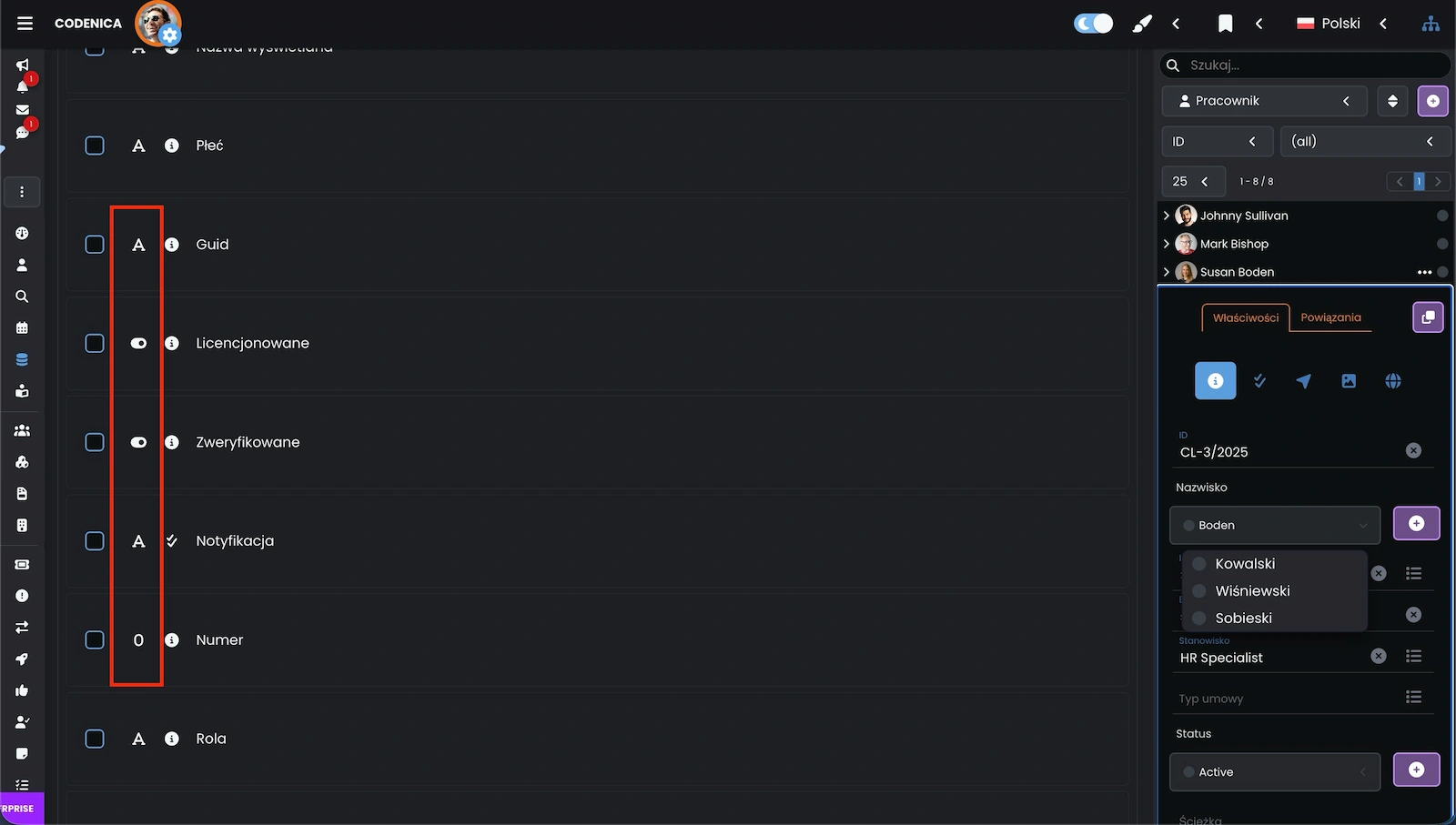
Zmiana grupy właściwości
Wszystkie właściwości zasobów w systemie ewidencji i inwentaryzacji muszą należeć do jakieś logicznej grupy by łatwiej było nam zarządzać nimi. Zobaczmy na ekranach poniżej w jaki sposób możemy przenosić daną właściwość pomiędzy grupami.
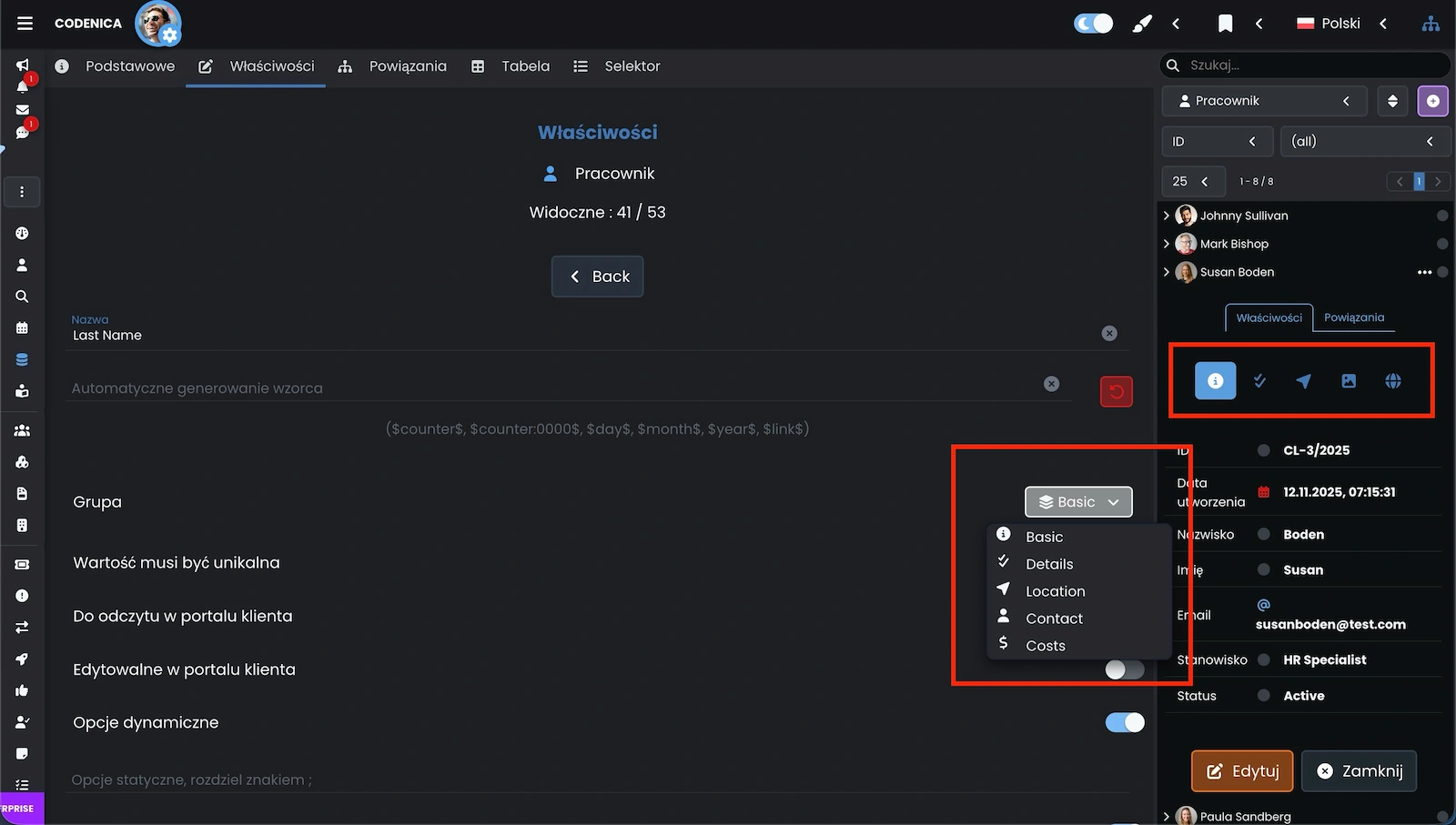
Zmiana ikony grupy właściwości
Możemy także zmienić ikonę grupy właściwości na taką jaka bardziej nam odpowiada.
Aby zmienić ikonę dla grupy należy kliknąć Ustawienia → Globalne → Ikony grup.
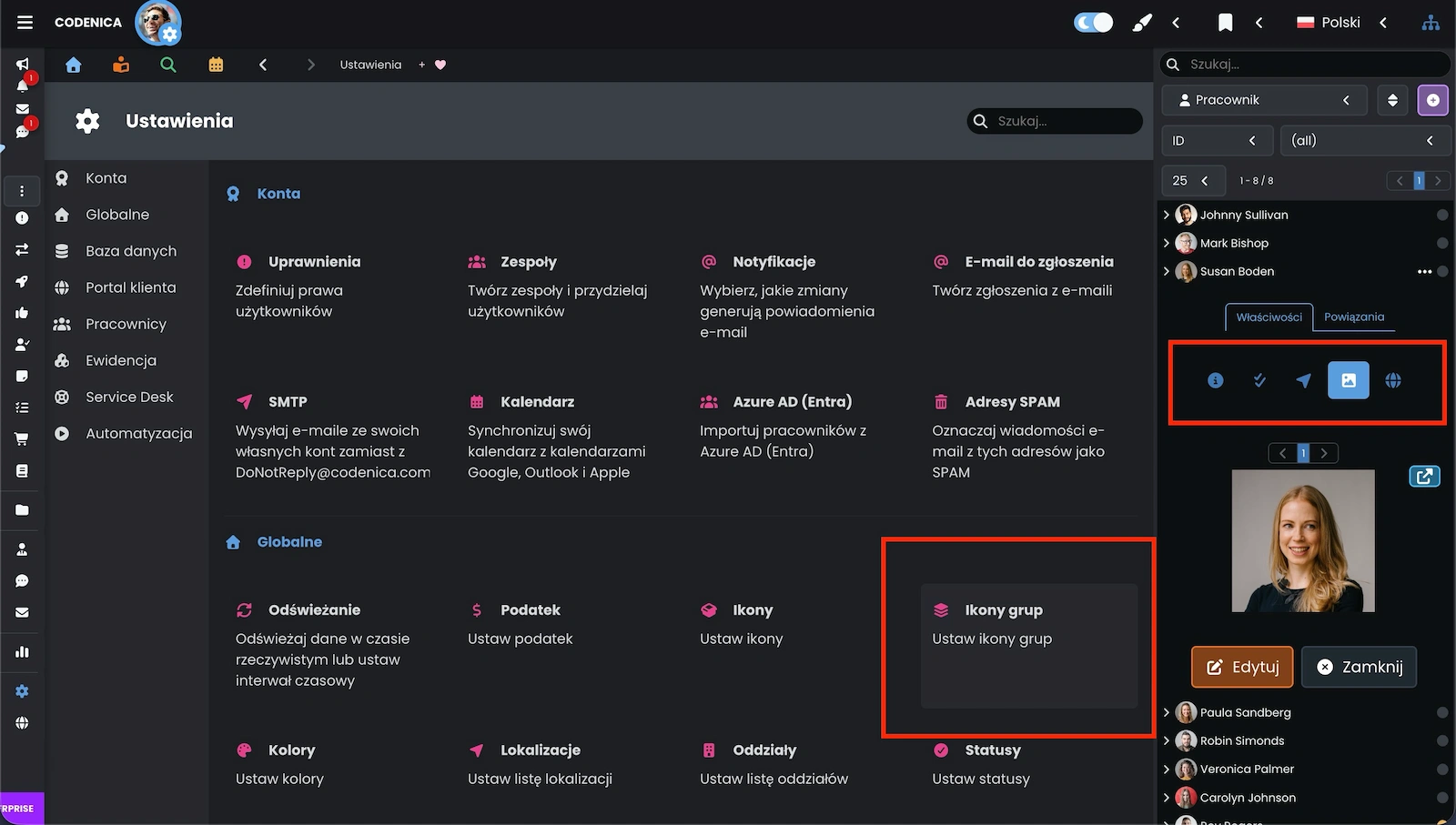
W kolejnym kroku wyszukujemy grupę i wybieramy dla niej nową ikonę.
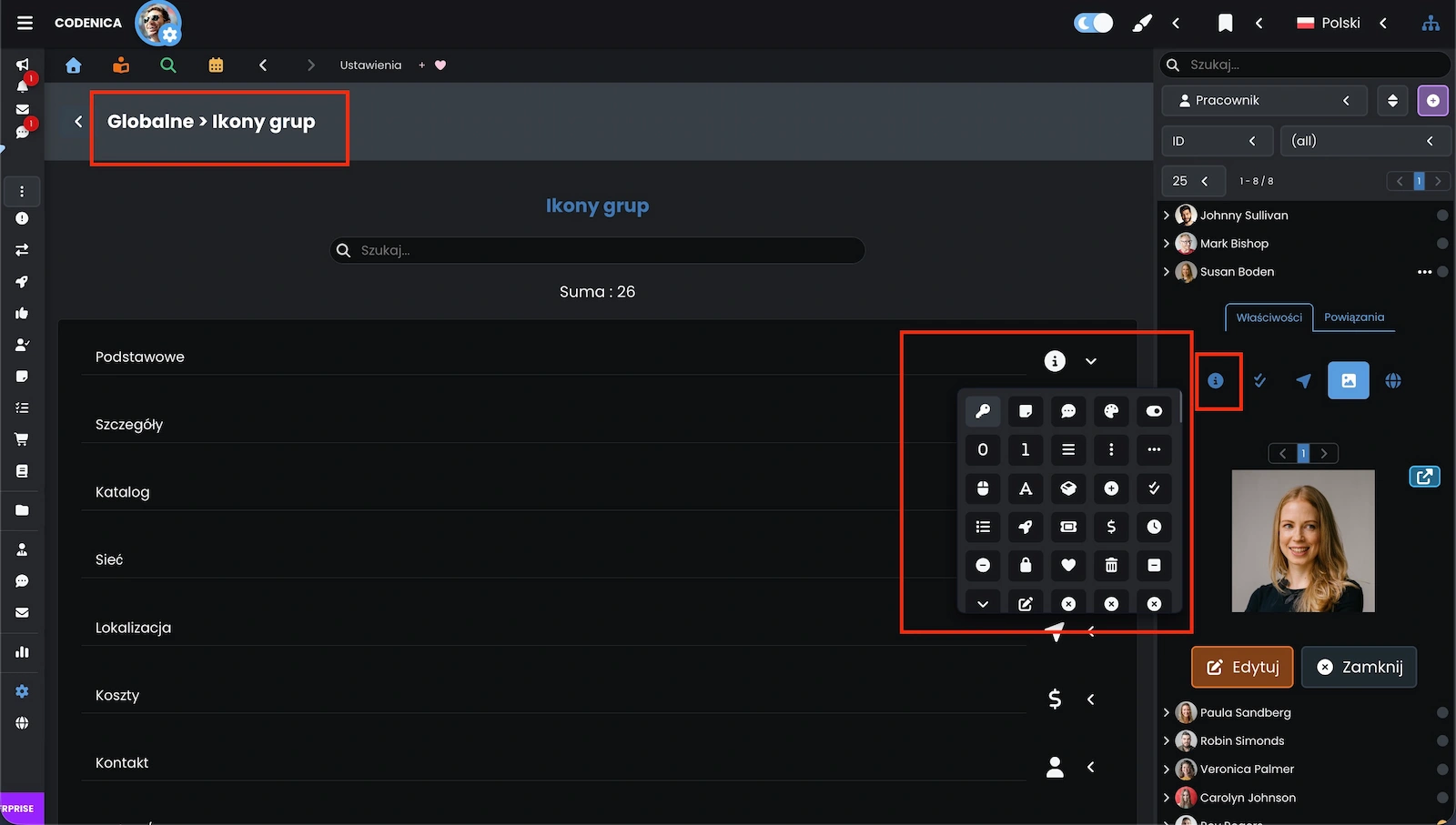
Po zapisie zmian i restarcie aplikacji nasza nowa ikona będzie widoczna na każdej kontrolce właściwości, która posiada tę grupę.
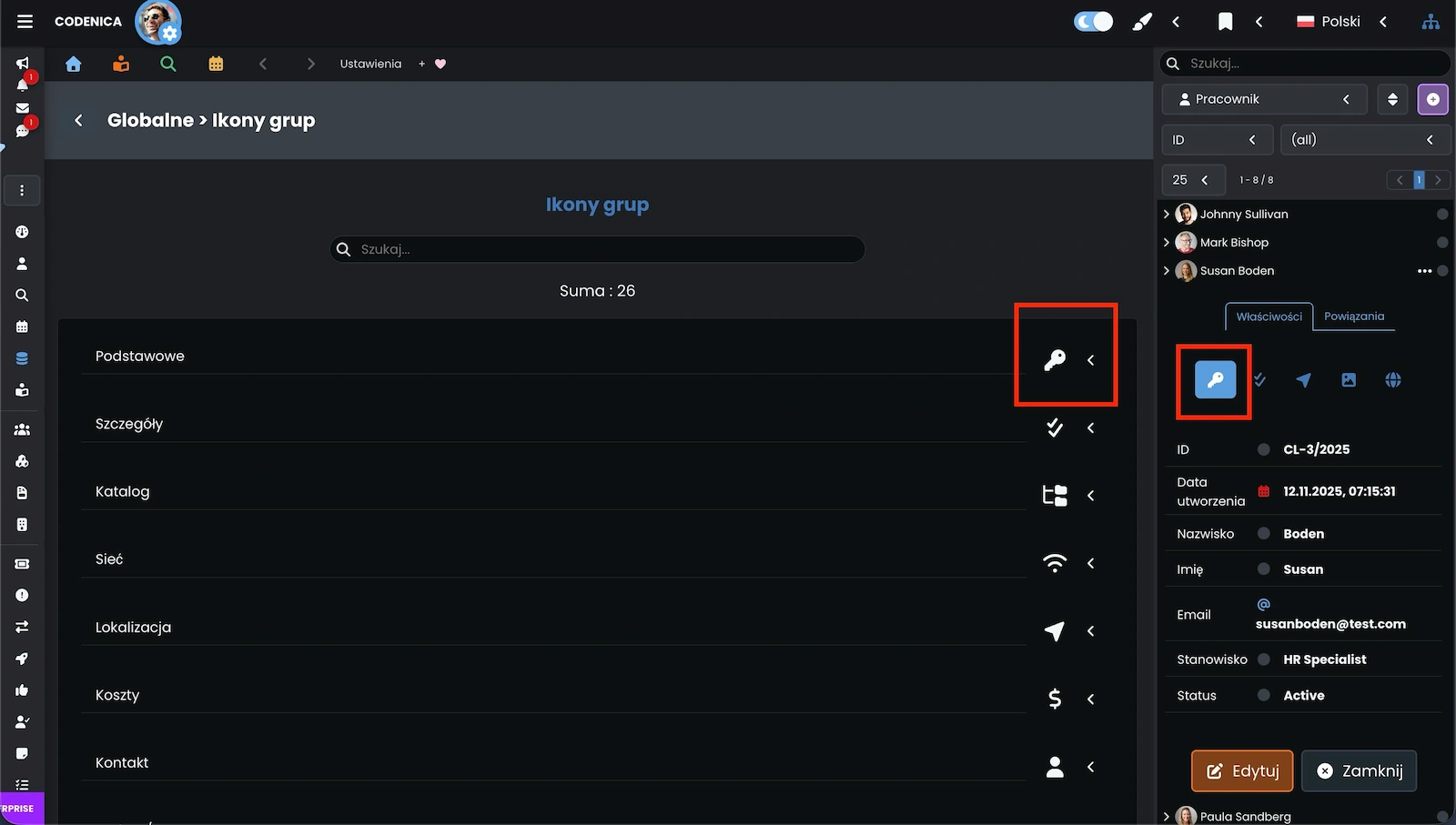
Podsumowanie
Konfiguracja właściwości obiektów w Codenica ITSM + ITAM pozwala w pełni dostosować aplikację do potrzeb organizacji. Możemy decydować, które pola są widoczne, w jakiej kolejności się pojawiają, jakie mają wymagania oraz czy mają być generowane automatycznie. Zaawansowane ustawienia, własne pola i możliwość zarządzania grupami właściwości zapewniają pełną elastyczność zarówno w ewidencji zasobów IT, jak i w pracy z ticketami w systemie helpdesk i service desk.